Install Mikhmon Online on Ubuntu 18.04 Using Nginx
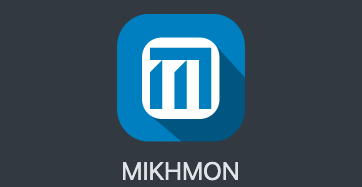
MIKHMON
MikroTik Hotspot Monitor adalah aplikasi berbasis web (MikroTik API PHP class) untuk membantu manajemen Hotspot MikroTik. Khususnya MikroTik yang tidak mendukung User Manager. Mikhmon bukan radius server, jadi tidak harus selalu aktif. Mikhmon dapat diaktifkan saat dibutuhkan atau sesuai kebutuhan.
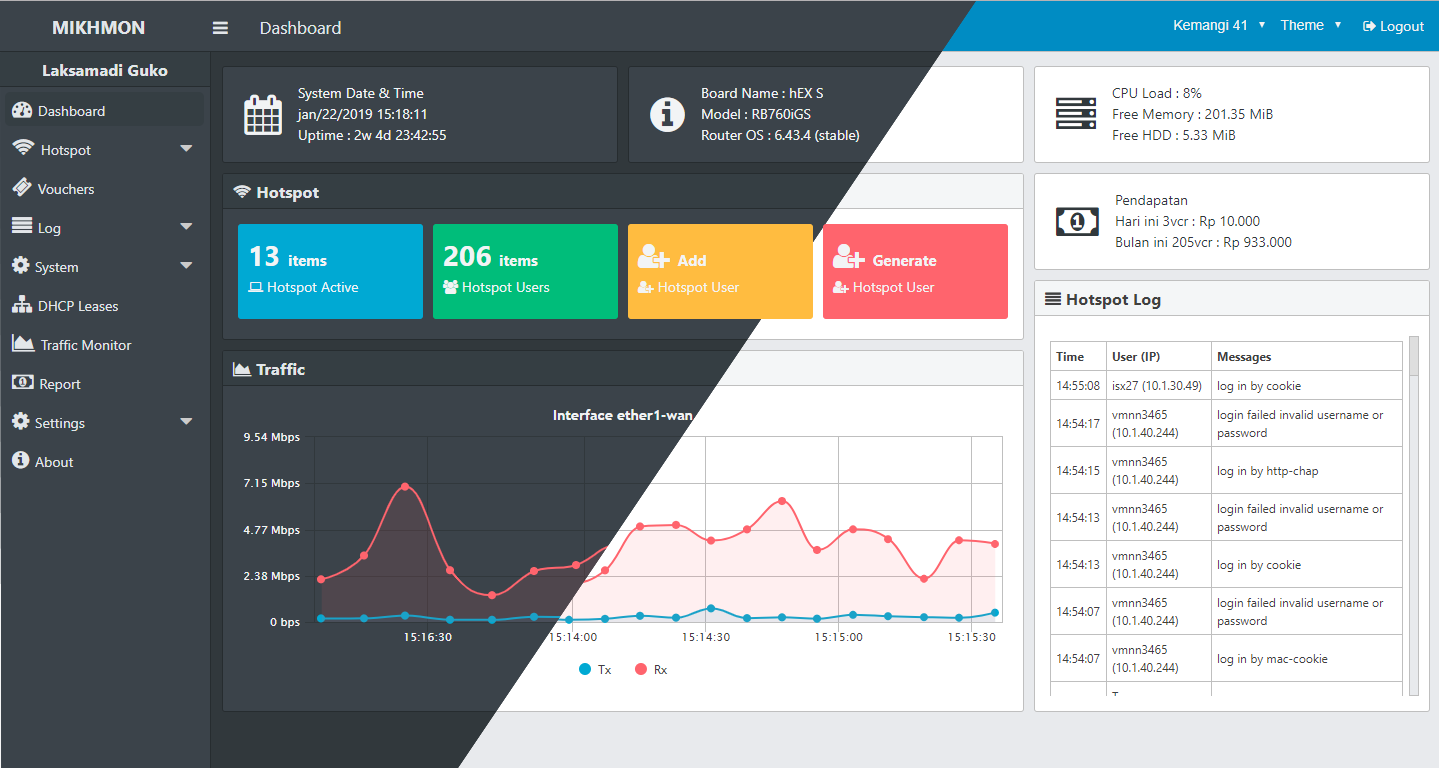
Agar dapat mengoperasikan Mikhmon diperlukan sebuah webserver + PHP yang bisa diinstall diberbagai sistem operasi. Mikhmon dapat dijalakan di Windows, Linux, Android maupun Openwrt. Selain itu Mikhmon juga bisa diupload ke hosting atau VPS. Untuk lebih detailnya silahkan cek halaman resminya laksa19.github.io.
Di artikel ini hanya memberikan step untuk menginstall Mikhmon di Ubuntu server 18.04 dan menggunakan Nginx sebagai web servernya.
- Masuk ke direktori /var/www/, clone repositori mikhmon dan atur izin direktorinya.
$ cd /var/www
$ sudo git clone https://github.com/laksa19/mikhmonv3.git mikhmon
$ sudo chmod -R 755 /var/www/mikhmon
$ sudo chown `whoami`:www-data /var/www/mikhmon -R
- Install dependensi yang diperlukan, yaitu php7.4 dan beberapa paket pendukungnya. Namun sebelum menginstallnya, tambahkan repositori yang diperlukan.
$ sudo add-apt-repository ppa:ondrej/php
$ sudo apt install -y php7.4 php7.4-fpm php7.4-mysql php7.4-mbstring php7.4-gd php7.4-cli php7.4-common php7.4-json php7.4-opcache php7.4-readline
- Buat file konfigurasi virtualhost.
$ vi /etc/nginx/sites-enabled/mikhmon.conf
Dan tambahkan sintaks konfigurasi berikut.
server {
server_name yourdomain.com;
root /var/www/mikhmon;
index index.php;
access_log /var/log/nginx/mikhmon-access.log;
error_log /var/log/nginx/mikhmon-error.log;
location ~ \.php$ {
try_files $uri =404;
fastcgi_split_path_info ^(.+\.php)(/.+)$;
fastcgi_pass unix:/var/run/php/php7.4-fpm.sock;
fastcgi_index index.php;
include fastcgi_params;
fastcgi_param SCRIPT_FILENAME $document_root$fastcgi_script_name;
fastcgi_param PATH_INFO $fastcgi_path_info;
}
location / {
try_files $uri $uri/ /index.php?$query_string;
gzip_static on;
}
}
- Pastikan tidak ada konfigurasi yang bermasalah, Anda dapat mengeceknya menggunakan command
sudo nginx -t, jika tidak ada kesalahan yang ditemukan, silahkan mulai ulang layanan Nginx menggunakan commandsudo systemctl restart nginx.
Sampai tahap ini Mikhmon Online yang telah di siapkan dapat diakses melalui yourdomain.com.